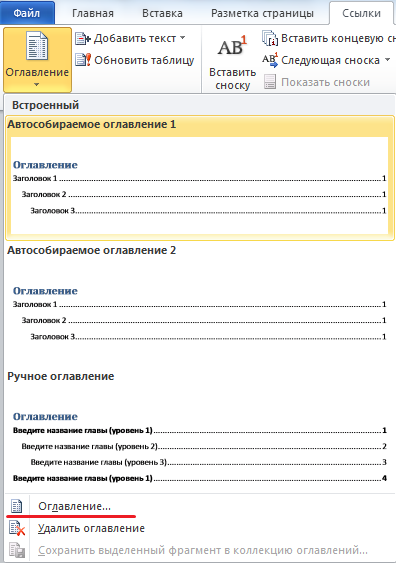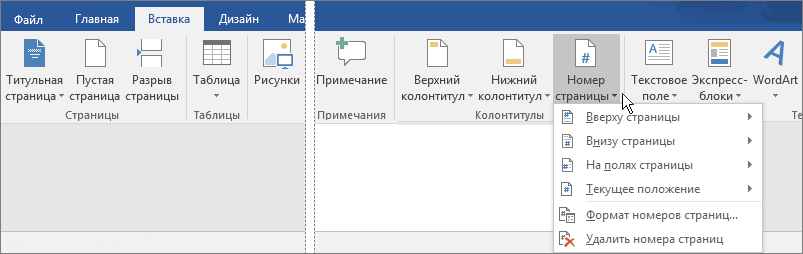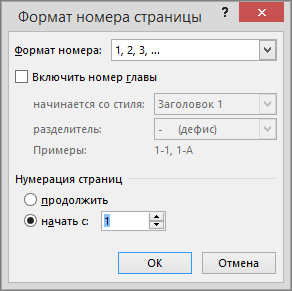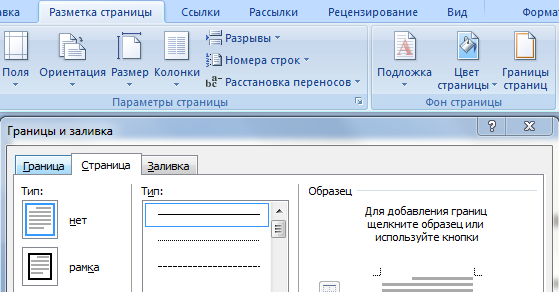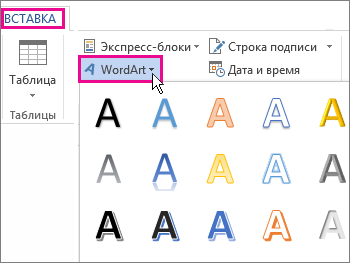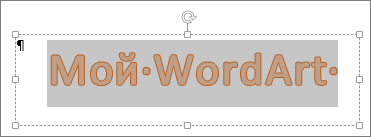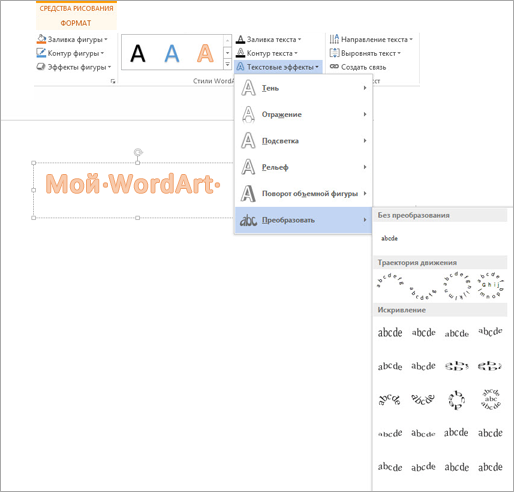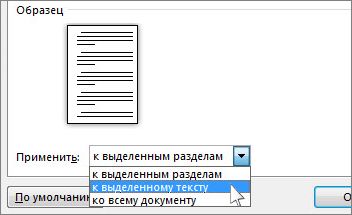У наше століття биткоинов і хайпів не варто забувати про старому доброму Ворді. Повернемося до початку і розберемо основи роботи в microsoft Word.
У тих, хто за родом своєї діяльності часто працює з текстовими редакторами, виникає безліч питань щодо тих функцій, які рідко використовуються при створенні звичайного документа, але можуть бути дуже корисними, якщо ви готуєте доповідь, реферат, курсову або якусь іншу роботу для публічного перегляду.
Як зробити зміст
В текстовому редакторі Microsoft існує кілька способів зробити зміст документа.
Перший передбачає використання частин вже існуючого в абзаці тексту.
Другий передбачає виділення перших слів в абзаці стилями, якими позначаються заголовки.
Незалежно від того, чи є у вас вже готовий документ, якому треба задати зміст, або ви будете це робити по ходу написання, щоб зробити зміст, необхідно виконати наступний алгоритм дій.
- Поставте курсор на те місце, де передбачається вставити зміст.
- Виберіть в панелі інструментів розділ “Вставка”.
- З випадаючого контекстного меню необхідно вибрати підрозділ “Посилання”, а вже в ньому такий пункт як “Зміст і покажчики”.
- Відкрийте розділ під назвою “Зміст”. У ньому необхідно вибрати розділ “Панель структури”.
- Відкриється діалогове вікно “Зміст і покажчики”. У ньому можна задати необхідні параметри.
- Виберіть у тексті елементи змісту і відзначте їх заголовками для включення в цю частину.
Якщо у вас Microsoft Word 2007 або 2010, шлях буде дещо іншим. На панелі інструментів виберіть вкладку “Посилання” , а в ній розділ “Змісту”. Перед вами відкриється все те ж діалогове вікно, яке описано в кроці № 5.
Виберіть параметри і виберіть частину тексту для включення в зміст.
Як зробити нумерацію сторінок
При роботі з документом Microsoft Word може знадобитися створення нумерації. Існує три сценарії виконання цієї задачі:
- відлік з першої сторінки;
- нумерація документа не з початку;
- відлік з другої сторінки.
Як правило, на першому аркуші розташовується титульна інформація. Її нумерувати не прийнято.
Тому ми розглянемо найбільш поширений сценарій: відлік з другої сторінки. Щоб виконати цю задачу, необхідно зробити декілька простих кроків.
- Відкрийте на панелі інструментів розділ “Вставка”.
- Тут виберіть пункт “Номери сторінок”.
- При наведенні курсору на цей інструмент відкриється список, що випадає. Із запропонованих варіантів розташування нумерації потрібно вибрати підходящий.
- Тут же можна вибрати варіант “Формат номерів сторінок”. Відкриється діалогове вікно. У ньому необхідно в розділі “Нумерація сторінок” встановити номер тієї, з якою вона буде починатися (у нашому випадку із 2).
Закрийте вікно роботи з колонтитулами.
Нумерація буде проставлена за заданими параметрами автоматично.
Як зробити 2 сторінки на 1 аркуші
Ця опція може знадобитися для друку документа. Щоб дві сторінки закарбувалися з різних боків одного аркуша необхідно виконати наступний алгоритм дій.
- На панелі інструментів виберіть вкладку “Файл”.
- У розширеному розділі відкрийте пункт “Параметри сторінки”.
- Далі відкрийте розділ “Сторінки”. Тут виберіть варіант друку “2 сторінки на одному аркуші”.
Можете надсилати документ на друк. Вона буде виконана за заданими параметрами.
Як зробити рамку
Цілком можливо, що при роботі зі своїм документом вам потрібно заключити текст в рамку. Зробити це можна за кілька простих дій.
- На панелі інструментів необхідно вибрати вкладку під назвою “Розмітка сторінки”.
- Перед нами відкриється нова панель. Тут потрібно вибрати розділ з назвою “Номер сторінки”. В ньому вибираємо опцію “Межі сторінок”.
- Відкриється окреме вікно. Тут вибираємо вкладку під назвою “Сторінка”. У ній нам потрібен розділ “Рамка”.
- У вікні встановлюємо параметри майбутньої рамки: тип лінії, колір, ширина, частина документа для її використання.
Після того як ви задасте потрібні параметри і натиснути кнопку “Ок”, рамка з’явиться в документі автоматично.
Як зробити напис під рискою
Деколи в документі потрібно скласти графу для підпису. В цьому випадку необхідна така опція як напис під рисою. Зробити це можна з допомогою створення таблиці.
- Поставте курсор в те місце документа, де потрібна напис під рисою.
- На панелі інструментів виберіть опцію створення таблиці. У вікні, вкажіть параметри: 1 рядок 1 стовпець.
- Вам необхідно задати отриманої таблиці лише верхню межу.
Після цього у вас в документі з’явиться осередок для заповнення. Виглядати вона буде у вигляді риси, під якою можна зробити потрібну напис.
Як зробити напівкруглий текст
Щоб скористатися опцією розташування тексту по колу необхідно використовувати фігури WordArt. Для отримання потрібного ефекту достатньо виконати простий алгоритм дій.
- Виберіть вкладку “Вставка”. Тут з можливих варіантів виберіть WordArt і задайте потрібний стиль.
- У який з’явився на документі поле введіть потрібний вам текст і виділіть його.
- На панелі інструментів у вас з’явиться вгорі вкладка під назвою “Засоби малювання”. Відкрийте її і в розділі “Формат” виберіть опцію “Текстові ефекти”.
- В самому низу списку клацніть на кнопку “Конвертувати”.
Перед вами відкриється список видів перетворення. З доступних варіантів виберіть півколо.
Як зробити альбомну розмітку сторінки
У Microsoft Word можна задати орієнтацію сторінки (вертикальну або горизонтальну) для всього документа, так і для окремої його частини. Щоб вибрати альбомну розмітку необхідно виконати просту послідовність дій.
Якщо ви бажаєте зробити окрему орієнтацію тільки для частини документа, то необхідно виділити ту частину документа, для якої потрібна окрема розмітка і перейти на вкладку розмітки. Тут викличте діалогове меню параметрів сторінки.
В розділі “Орієнтація” з’явився діалогового вікна виберіть потрібний варіант розмітки (книжкова або альбомна) і встановіть галочку “Застосувати до виділеного фрагменту”.
Після цього потрібний фрагмент автоматично буде перетворений в альбомну сторінку, а інша частина документа залишиться без змін.
Джерело: http://astral-td.com.ua/